
Вас коли-небудь бентежив цифровий шум на фотографії? Здавалося б, відмінний кадр з хорошим світлом. Але, варто тільки трохи помилитися з настройками або потрапити в складні умови, де без високого ISO не обійтися, відразу виникає проблема.
В чому проблема?
Пейзажні фотографії часто знімаються в складних світлових умовах. Наприклад на світанку або заході при зйомці в сторону сонця сцена виходить дуже контрастною з великим перепадом яскравості між тінями і світлами. При зйомці в сутінках контраст знижується, однак і кількість світла при цьому теж значно зменшується, тому знімати доводиться на тривалих витримках, при цьому чим густіше стають сутінки, тим менше деталей залишається в тіньових зонах. При подальшому "прояві" фотографій в RAW-конверторі виникає потреба частина деталей з тіней все-таки дістати, і в цей момент на знімку з'являються шуми.
Ряд прикладів можна продовжувати. Наприклад, шуми обов'язково з'являться на нічних фотографіях, знятих на високому значенні ISO. Вони ж будуть поруч, якщо ви, раптом, грубо помилитеся в експозиції на 1-2 ступені і потім компенсуєте помилку при обробці. Загалом шуми в пейзажної фотографії - не таке вже й рідкісне явище, і вміння з ними боротися - важливий навик фотографа.
Що робити?
Функція видалення шуму зараз є в багатьох програмах і плагінах для "Фотошопа". Більш гнучкі настройки зазвичай мають спеціалізовані плагіни для шумозаглушення. Один з них я використовую у своїй роботі, і називається він Noise Ninja (не входить в "Фотошоп", потрібно встановлювати додатково). Перед тим як починати розбір прикладу скажу, що описаний нижче метод - універсальний, і може використовуватися з будь-яким іншим плагіном для видалення шумів.
Фотографія, з якої ми будемо працювати, знята на ISO400 з рук зі значною недодержкой, тому після приведення експозиції до норми, знімок вийшов помітно гучним. Швидко вивчивши кадр, я виявив два типи шумів, позбавлятися від яких потрібно буде різними способами.

Перший - шуми в небі. Такий тип шуму видаляється дуже просто, так як в хмарах немає об'єктів з різкими межами, дрібними деталями, і навіть при сильному шумозаглушенні хмари будуть виглядати природно і натурально.
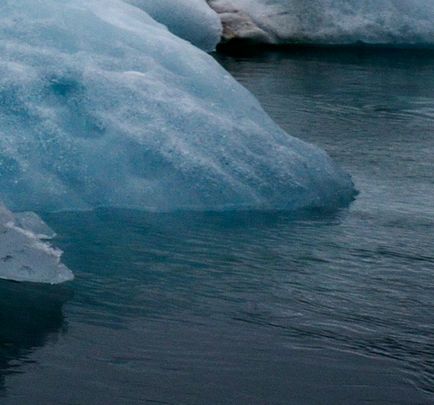
Другий - шуми в воді і на тіньових ділянках снігу. У цих зонах багато дрібних деталей, і домогтися природного вигляду після шумозаглушення буде трохи складніше.
Почнемо з простого завдання і позбудемося шумів в зоні неба. Для цього відкриємо фото в "Фотошопі", створимо копію вихідного шару і назвемо її "nonoise-sky".
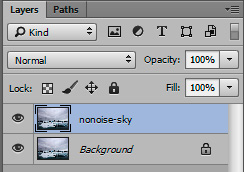
Зручність роботи на окремому шарі очевидно, так як після застосування шумозаглушення до всього зображення ми зможемо використовувати маски для зменшення впливу ефекту на окремі частини фотографії, або знижувати ефект в цілому, регулюючи прозорість ( "Opacity") шару. Наступний крок - запустити плагін Noise Ninja. Він знаходиться в меню Filters -> PictureCode -> Noise Ninja. При запуску плагін автоматично вибудовує профіль фотографії:
Інтерфейс Noise Ninja дуже простий. Тут є велика зона з вихідним зображенням, праворуч в невеликому віконці видно шматочок фотографії збільшений до 100%, а під ним знаходяться основні настройки.
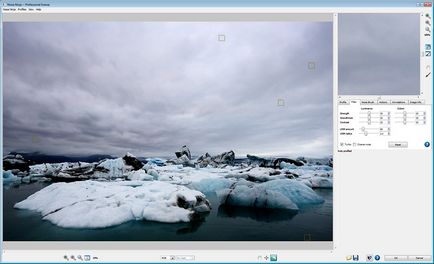
Подивимося на панель з настройками:
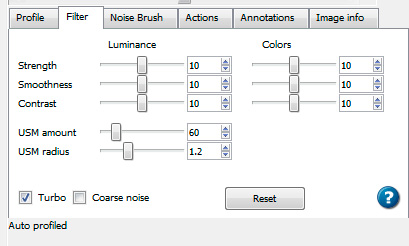
Тут все дуже просто. Основних повзунка всього два: Strength і Smoothness. Перший задає силу шумозаглушення: чим більше значення, тим менше шумів залишиться в нашій фотографії. Другий зачеплений ступінь згладжування: чим більше значення Smoothness, тим менше деталей залишиться в підсумковому зображенні. Саме цими двома налаштуваннями ми і будемо домагатися натурально виглядає картинки. З одного боку - без шумів, з іншого боку - зі збереженням при цьому максимально можливої кількості деталей. Повзунок Contrast регулює контраст підсумкового зображення, проте його робота не дуже передбачувана, тому я завжди залишаю його в положенні за замовчуванням - 10.
Також на панелі є група з двох налаштувань зі словом USM. Ними можна підвищувати різкість фотографії після застосування шумозаглушення. Включення сюди цих повзунків логічно, так як зменшення шумів завжди призводить до розмиття зображення і втрати деталей. Підвищення різкості в цьому випадку здатне трохи компенсувати цей ефект, але, в свою чергу, може знову проявити шуми або додати до зображення ще й іншу проблему - видимі артефакти. Тому я користуюся USM-групою не завжди, тільки в простих випадках, де глобальне підвищення різкості для всього зображення не призводить до інших складнощів.
Ще одна група повзунків під назвою Colors дозволяє окремо працювати з кольоровим шумом, проте в моїй практиці не було ще жодного випадку, де мені захотілося б ними скористатися. Всі три повзунки завжди стоять у мене в середньому положенні - 10. А ось галочки Turbo і Coarse Noise я, навпаки, завжди включаю. Turbo - прискорює роботу плагіна без видимих проблем з якістю, а Coarse Noise ефективно прибирає низькочастотний шум у вигляді безлічі дрібних точок, згрупованих в плями.
Основна проблема при шумозаглушенні - знайти баланс, коли кількість шумів зменшується до нормального рівня і фотографія стає чистою, при цьому ми повинні втратити мінімальну кількість деталей і домогтися природного зовнішнього вигляду фотографії. Якщо просто бездумно викрутити повзунки на максимум, то в результаті вийде "пластикове" зображення: так, без шумів, але і без деталей. Розберемо цей процес на нашому прикладі.
Перше, що я роблю, це відключаю підвищення різкості (USM amount = 0). Потім, знаходжу на зображенні місце, де шум досягає максимуму. Зазвичай це найтемніший ділянку, нерідко в місці переходу його до більш світлої зоні. Зараз ми працюємо тільки з небом, і така ділянка знаходиться близько горизонту в лівій частині фотографії. Першим кроком є збільшення значення Strength до максимуму (20), а Smoothness - до мінімуму (0). Після чого, поступово зрушуючи повзунок Smoothness вправо, потрібно зупинитися в той момент, коли на 100% кроп повністю не зникнуть видимі точки шуму. Для нашого прикладу це сталося при значенні Smoothness = 8.
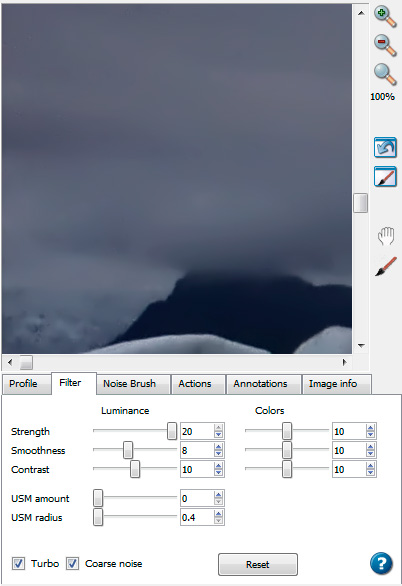
На даному етапі ми відшукали прикордонне положення параметра згладжування, тобто по суті з'ясували поріг розміру деталі, після якого вона вважається шумом. Тепер потрібно послабити вплив шумозаглушення, щоб зображення не виглядало пластиковим. Невелике зерно при цьому все ж з'явиться, проте виглядати це буде натурально і природно.
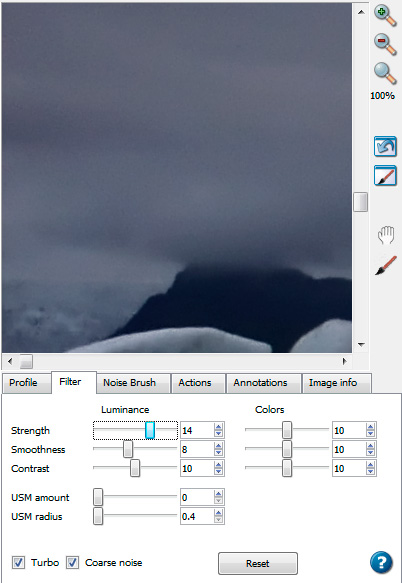
Для придушення шумів в небі значення Strength залишилося досить великим (14), однак для хмар без дрібних деталей це нормально. При придушенні шумів в більш деталізованості частинах фото сила ефекту зазвичай набагато нижче. Зверніть увагу також на те, що галочки Turbo і Coarse Noise включені. Застосовуємо настройки кнопкою OK.

Тепер, якщо подивитися на фотографію на 100% збільшенні, ми бачимо, що небо тепер виглядає набагато чистіше, а ось деталі на льоду і снігу безнадійно замилені. Давайте це виправимо, обмеживши вплив шумозаглушення тільки на область неба. Для цього додамо до шару 'nonoise-sky' маску і намалюємо по ній лінійний градієнт від білого до чорного, роблячи нижню частину шару прозорою.
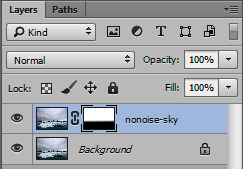
Ще раз дивимося на фотографію на 100% збільшенні:

Тепер все у порядку. Небо - без шумів, а на сніг і лід повернулися деталі від вихідного зображення.
Тепер займемося шумами в деталізованої частини фотографії. Тут підхід буде іншим, так як нам не можна втрачати багато деталей і сильно задерти значення Strength вийде. Виходить, що сила впливу повинна бути мінімальною за визначенням, але в цьому випадку позбутися від усіх шумів не вийде. Хороша ж новина в тому, що шуми в зображенні розподіляються не рівномірно. У світлих зонах шумів менше, а в темних - більше. Тому, основна ідея боротьби з шумами в областях з високою деталізацією полягає в тому, щоб трохи "пом'якшити" зображення, зробити його не таким різким і мікроконтрастним, після чого обмежити дію шумодава тільки на темні ділянки. Давайте спробуємо реалізувати це в Noise Ninja.
Створюємо ще одну копію вихідного шару і називаємо її "nonoise-water".
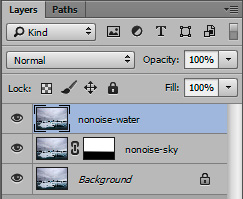
Відкриваємо Noise Ninja, виставляємо значення Smoothness на максимум (20), після чого підбираємо повзунком Strength бажану ступінь пом'якшення деталей в районі води і снігу. Зображення при цьому стане трохи менше деталізованим, проте все ще з достатньою кількістю деталей, щоб не втратити натуральність зовнішнього вигляду.
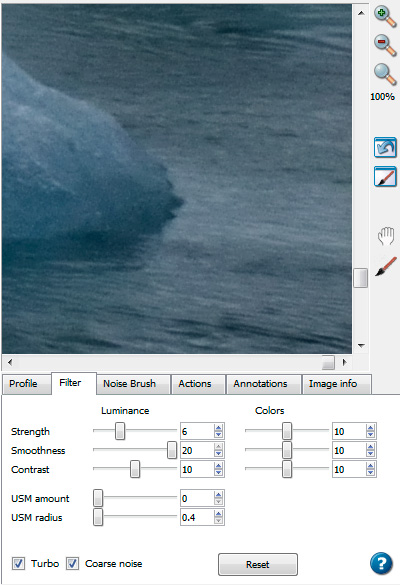
Застосовуємо настройки кнопкою OK. Після чого додаємо шару "nonoise-water" чорну маску, беремо м'яку білу кисть з прозорістю близько 20% і акуратно прорисовуємо по масці проблемні зони. В результаті маска може виглядати ось так:
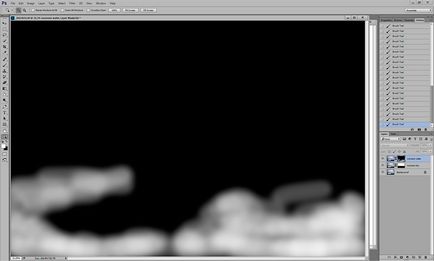
На цьому боротьбу з шумами можна вважати закінченою.

Навіщо все це?
